මීට දින කිහිපයකට පෙර, මම මිතුරෙකු සමඟ ඡායාරූප ගනිමින් කාලය ගත කරන විට, iOS ඡායාරූප යෙදුමේ ඡායාරූප කිහිපයක් ටැග් කිරීමේ උපක්රමය මිතුරා නොදැන සිටීම ගැන මට පුදුම විය නොහැක. මෙය දැනටමත් ඔහුගේ තුන්වන iPhone ඇති උසස් පරිශීලකයෙකි. සරලව, චාරිත්රානුකූලව, එකම වස්තුවක/දර්ශනයේ ඡායාරූප කිහිපයක් සෑම විටම ගනු ලැබේ, පසුව මෙම ඡායාරූප දුසිම් ගණනකින් හොඳම එක තෝරා ගනු ලැබේ. අනෙක් ඒවා සාමාන්යයෙන් ෆ්රයිඩ්. කොහොමත් ෆොටෝ ගොඩක් ගන්නකොට ටැග් කරන්න එක එක ෆොටෝ එක වෙන වෙනම ක්ලික් කරන එක සමහර වෙලාවට ඇත්තටම වදයක් වෙන්න පුළුවන්. ඒ වගේම තමයි මම අද මෙතනට ආවේ ඒ කරදර කාරී ටැග් කිරීමෙන් වළකින්න සහ එක ස්වයිප් එකකින් එකවර ඡායාරූප කිහිපයක් ටැග් කරන්නේ කොහොමද කියලා කියලා දෙන්නයි.
එය විය හැකිය ඔබට උනන්දුවක්

ඡායාරූප යෙදුමේ බහු ඡායාරූප ටැග් කරන්නේ කෙසේද
- අපි යෙදුම විවෘත කරමු ඡායාරූප
- අපි තෝරා ගන්නෙමු ඇල්බමය, එයින් අපට ඡායාරූප තෝරා ගැනීමට අවශ්ය වේ
- ඉන්පසුව අපි ඉහළ දකුණු කෙළවරේ ඇති බොත්තම මත ක්ලික් කරන්න තෝරා
- දැන් ඔබට ටැග් කිරීම ආරම්භ කිරීමට අවශ්ය ඡායාරූපය මත තට්ටු කර අල්ලාගෙන සිටින්න. ඡායාරූපයෙන් ඇඟිල්ල යන්න දෙන්න එපා k දක්වා එය තිරයේ පහළට තල්ලු කරන්න අවසාන ඡායාරූපය, ඔබට සලකුණු කිරීමට අවශ්ය
- බොහෝ විට ඔබ සිදු කරන අභිනය මතක් කරයි විකර්ණ, එනම් ඔබ ඉහළ වම් කෙළවරින් ආරම්භ කර පහළ දකුණෙන් අවසන් වන බව
- මෙය කරන්නේ කෙසේදැයි ඔබට 100% විශ්වාස නැතිනම්, සොයා බැලීමට වග බලා ගන්න පහත ගැලරිය, පින්තූර සහ සජීවිකරණය සමඟ සෑම දෙයක්ම සරලව පැහැදිලි කර ඇත. මෙම අභිනය භාවිතා කරමින්, ඔබට ඡායාරූප සලකුණු කිරීම සහ ඉවත් කිරීම යන දෙකම කළ හැකිය.
ඔබ අපේක්ෂිත ඡායාරූප සලකුණු කිරීමෙන් පසුව, ඔබට කිසිදු ගැටළුවක් නොමැතිව ඔවුන් සමඟ දිගටම වැඩ කළ හැකිය. මෙයින් අදහස් කරන්නේ ඔබට, උදාහරණයක් ලෙස, Messenger හෝ Messages හරහා ඒවා බෙදා ගැනීමට බෙදාගැනීමේ යතුර භාවිතා කළ හැකි බවයි. ඔබට බොත්තම භාවිතයෙන් මෙම සලකුණු කළ ඡායාරූප කුණු කූඩයට ගෙන යා හැක. නමුත් පළමුව, කෙසේ වෙතත්, ඔබ අභිනය උත්සාහ කරන ලෙස මම නිර්දේශ කරමි - ඔබට එය හසු වූ පසු, ඔබ එය සෑම දිනකම පාහේ භාවිතා කරනු ඇතැයි මම ඔට්ටු වෙමි.
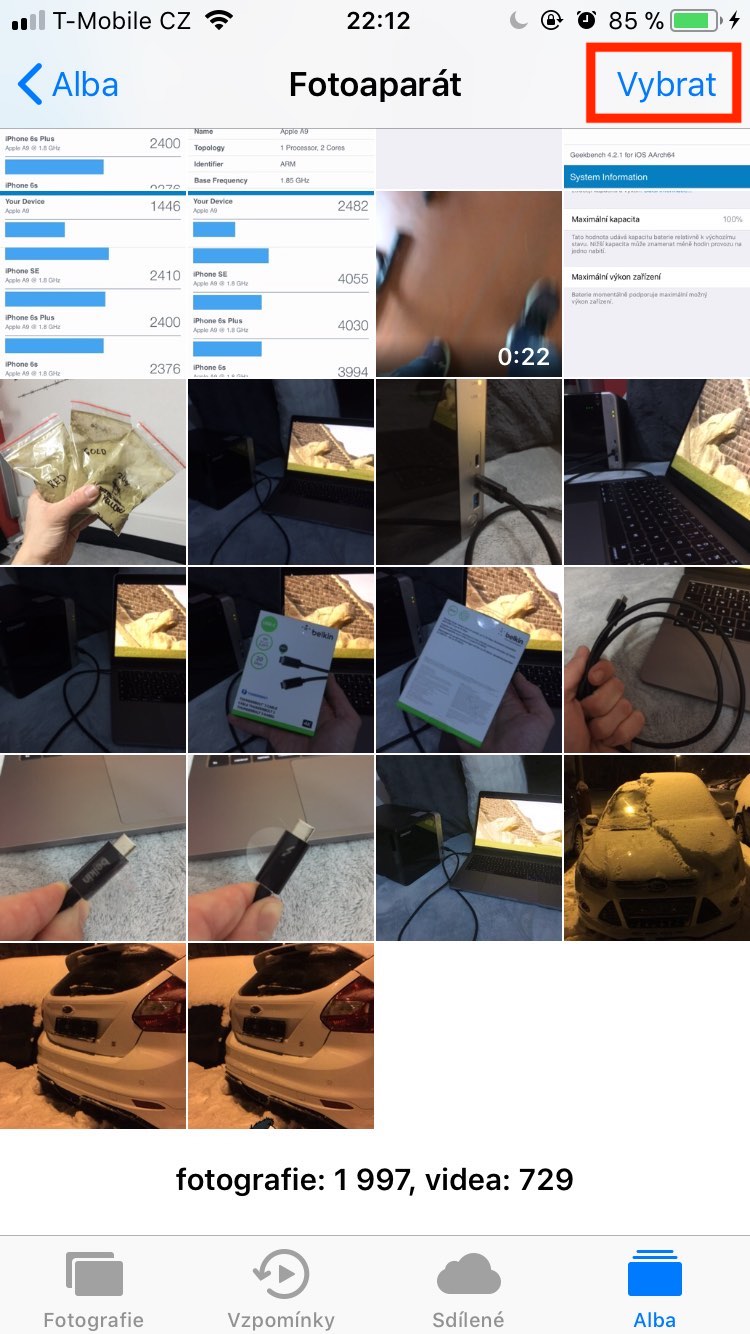
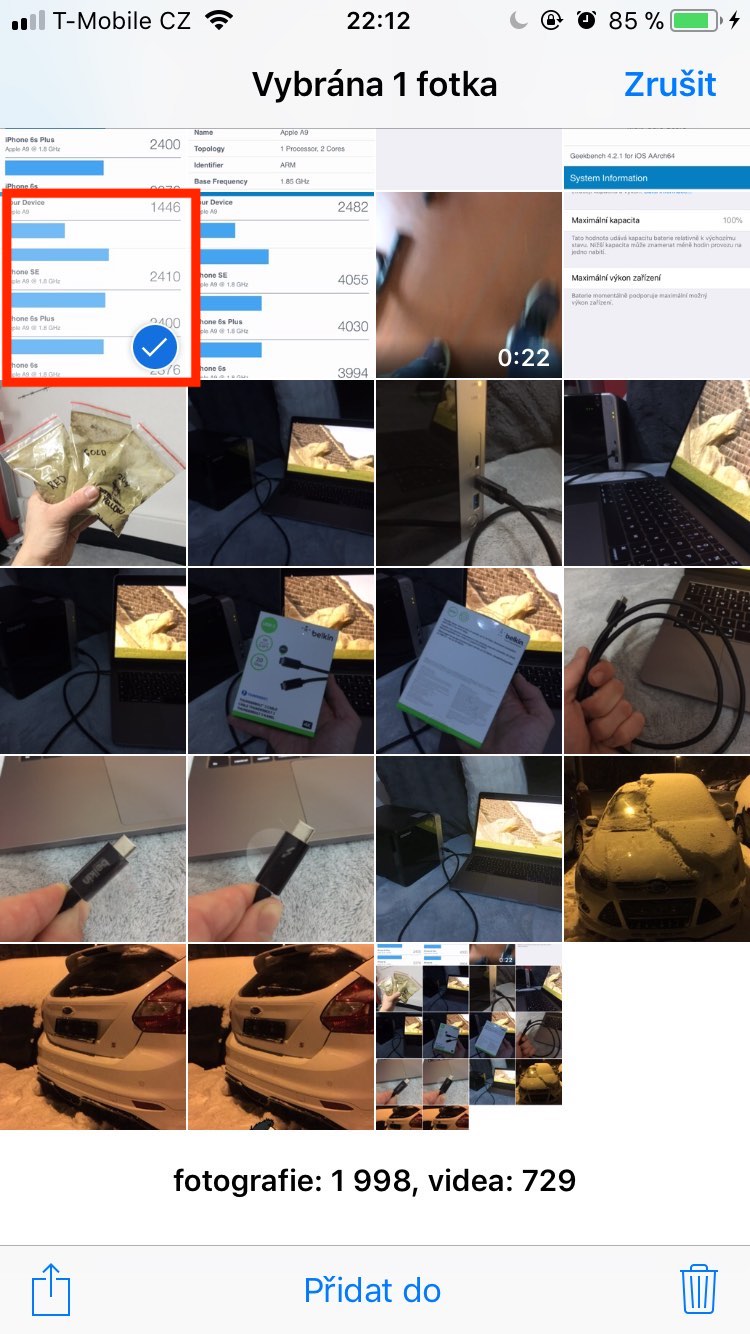
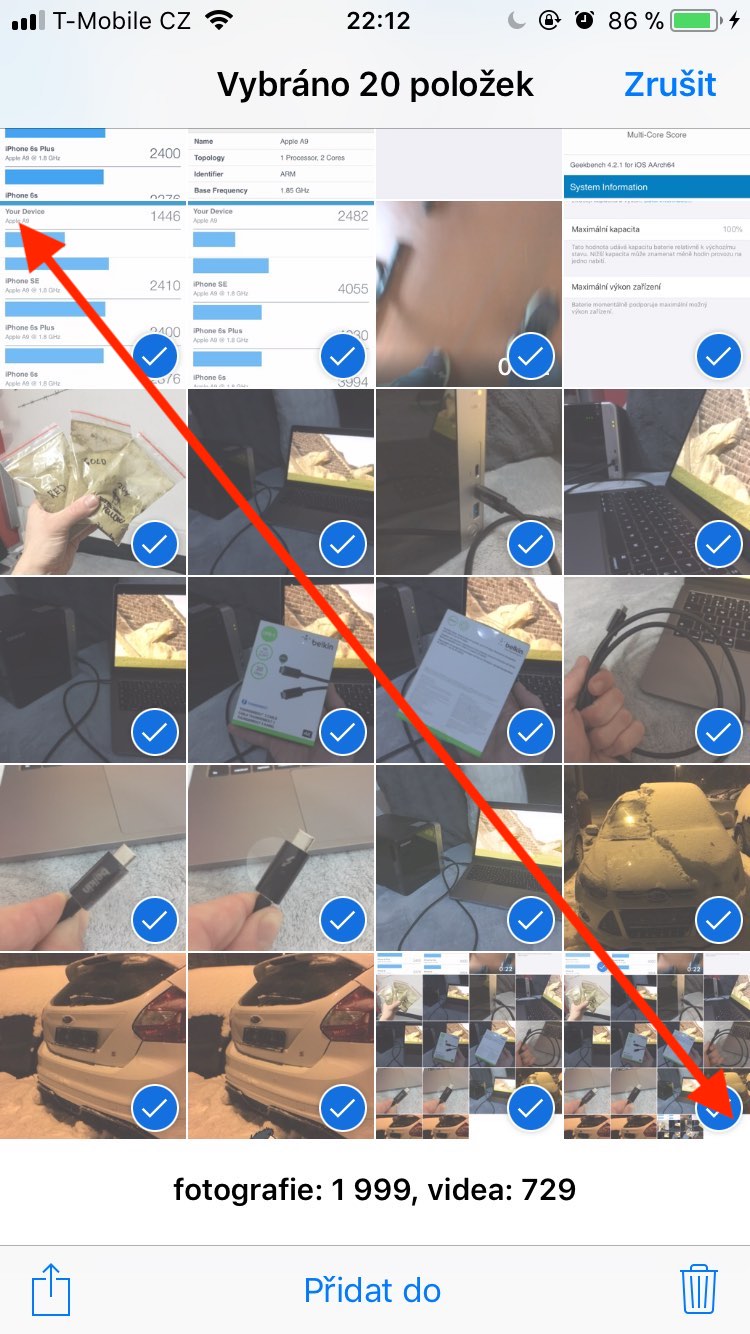
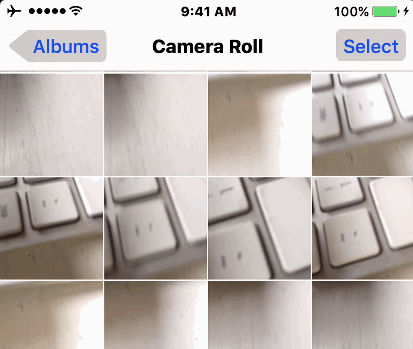
උපදෙස් වල කතුවරයාට වඩා වෙනස් ලෙස මා කරන්නේ කුමක්දැයි මම නොදනිමි, නමුත් මට ඡායාරූපය එබූ විට එය "ඇලවෙන" අතර මට එය ගෙන යා හැකිය. ඒත් මම අනික් ෆොටෝ වලට කැමති නෑ...
මටත් ඒක කරන්න බෑ
එය සාමාන්යයෙන් ක්රියා කරයි, ඔබට තෝරා ගැනීමට සිදුවේ - ඡායාරූපය අල්ලාගෙන දකුණට ධාවනය කර තේරීම දිගටම කරගෙන යන්න.